- Tác giả Lauren Nevill [email protected].
- Public 2024-01-11 01:08.
- Sửa đổi lần cuối 2025-01-23 15:27.
Ngày nay, game MMORPG chiếm một vị trí nổi bật trong thế giới game. Loại trò chơi này thu hút mọi người, trước hết, bởi khả năng cạnh tranh với những người khác. Tương tác xã hội đóng một vai trò quan trọng trong các game MMORPG hiện đại. Điều này thể hiện một cách tự nhiên dưới dạng hệ thống bang hội, gia tộc và liên minh, được thực hiện trong hầu hết các trò chơi MMO. Về mặt hình thức, clan là cơ chế hình thành cộng đồng trong game. Nhưng thông thường mọi người không bị giới hạn chỉ tương tác trong trò chơi. Do đó, các cộng đồng đang phát triển, như một quy luật, có được trang web và diễn đàn của riêng họ. Thậm chí còn có các dịch vụ web chuyên biệt cung cấp dịch vụ lưu trữ miễn phí cho các gia tộc. Vì vậy, ngày nay những người đứng đầu clan không cần phải suy nghĩ về cách tạo trang clan. Bạn chỉ cần đăng ký tài khoản và sử dụng các công cụ làm sẵn.

Nó là cần thiết
Trình duyệt web hiện đại
Hướng dẫn
Bước 1
Đăng ký tài khoản trên dịch vụ lưu trữ miễn phí dành cho gia tộc. Mở trang trong trình duyệt https://clan.su. Nhấp vào liên kết "Đăng ký". Một trang mới với một biểu mẫu sẽ mở ra. Điền vào các trường bắt buộc. Nhấp vào nút "Đăng ký"
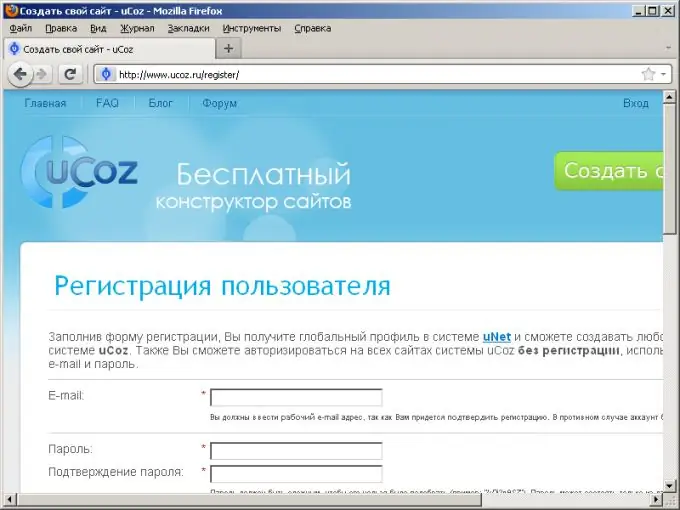
Bước 2
Xác nhận đăng ký tài khoản của bạn. Một email có liên kết xác nhận sẽ được gửi đến email đã nhập trong quá trình đăng ký. Mở liên kết từ email trong trình duyệt của bạn. Trên trang đã tải, hãy nhập mã từ hình ảnh. Nhấp vào nút "Gửi".
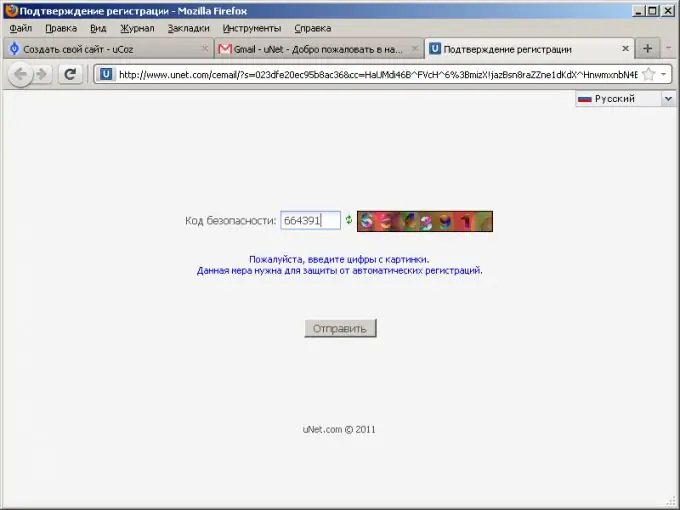
Bước 3
Nhập thông tin đăng nhập quản trị viên tài khoản của bạn. Trên trang được hiển thị, hãy điền vào các trường bắt buộc. Nhấp vào nút "Lưu".
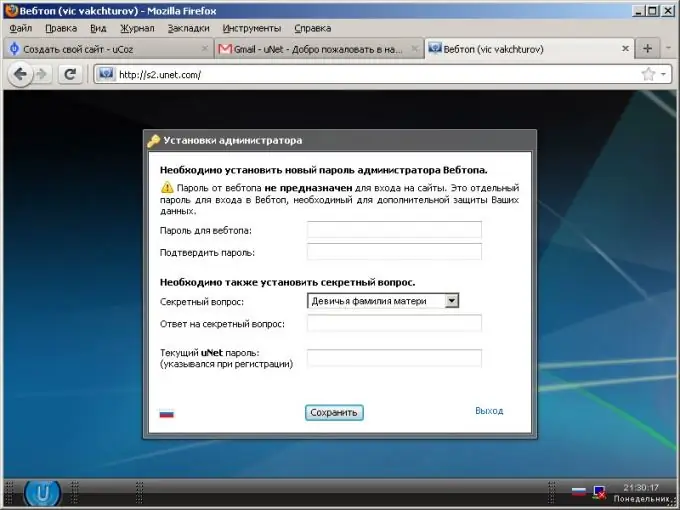
Bước 4
Tạo một trang web gia tộc. Trong hộp thoại "Quản lý trang web", hãy chuyển đến tab "Tạo trang web". Nhập địa chỉ trang web và chọn miền của nó. Đối với trang clan, việc chọn một địa chỉ trên miền clan.su là rất hợp lý. Nhập mã từ hình ảnh. Nhấp vào nút "Tiếp tục".
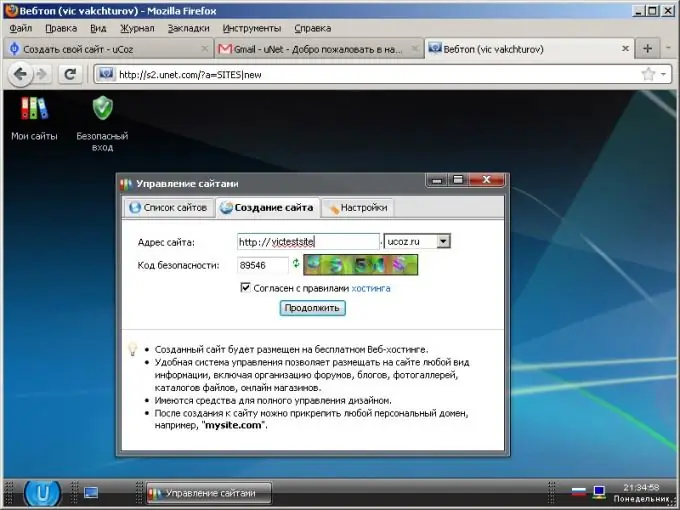
Bước 5
Đi tới bảng điều khiển của trang web của bạn. Trong hộp thoại có thông báo về việc tạo thành công trang web, hãy nhấp vào nút "Bảng điều khiển trang web".
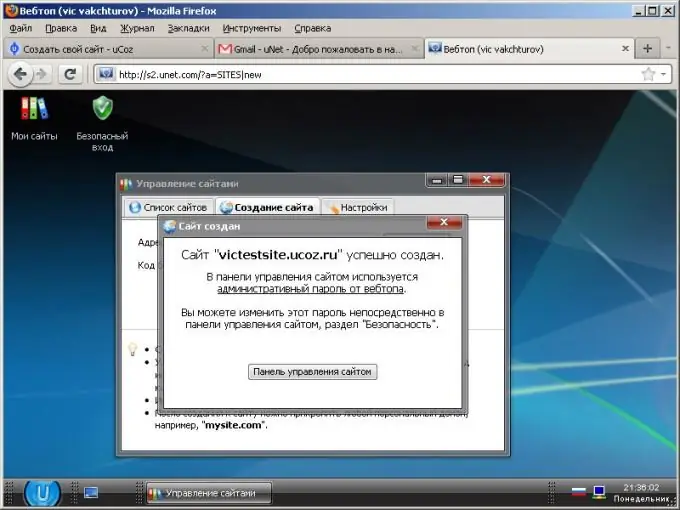
Bước 6
Nhập các thông số cơ bản của trang web. Trên trang mở ra, hãy chọn tên, thiết kế và ngôn ngữ của giao diện trang web. Nhấp vào nút "Tiếp tục".
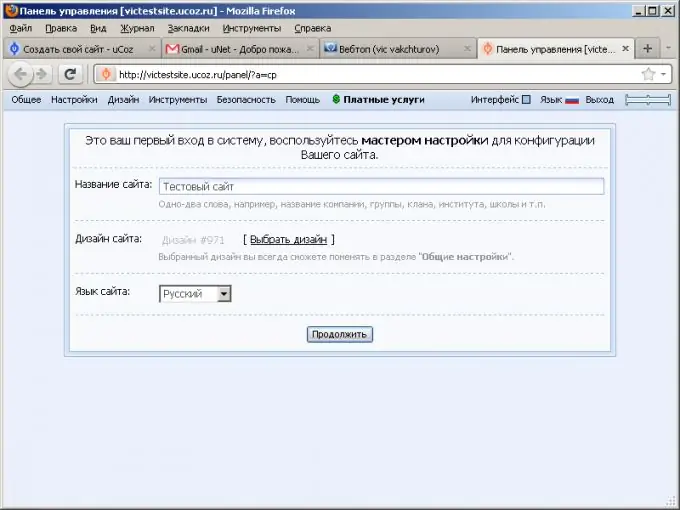
Bước 7
Kích hoạt các mô-đun sẽ được sử dụng trên trang web. Để bắt đầu, bạn có thể chọn một số mô-đun thường được sử dụng như Trình chỉnh sửa trang, Diễn đàn và Tin tức trang web. Nhấp vào nút "Tiếp tục".
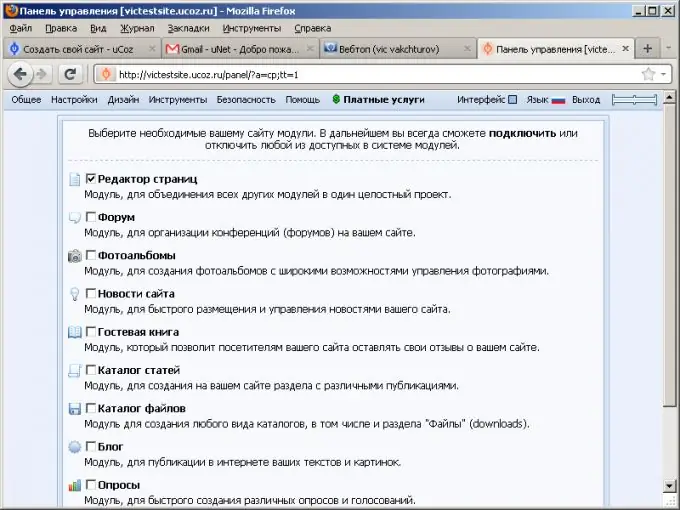
Bước 8
Hoàn thành thiết lập trang web cuối cùng. Trang hiện tại là trang chính của bảng điều khiển của trang web. Tùy chỉnh các yếu tố thiết kế, mô-đun, các phần của trang web bằng menu bảng điều khiển. Lưu các thay đổi của bạn.
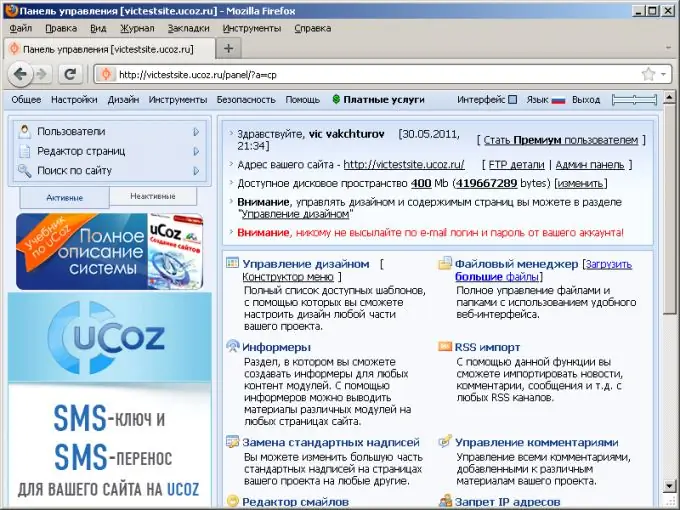
Bước 9
Kiểm tra trang web đang hoạt động. Mở địa chỉ trang web trong trình duyệt của bạn. Đảm bảo rằng trang web đang hoạt động.






